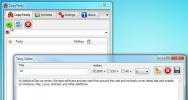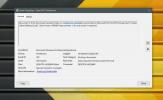Come creare un layout di tastiera personalizzato per Windows 10
I layout di tastiera sono generalmente orientati verso le tastiere che dispongono di tasti disposti in un certo modo o sono orientate verso la lingua che verranno utilizzate per digitare. Ad esempio un layout di tastiera per digitare francese, spagnolo o Pinyin cinese sarà diverso dal solito layout di tastiera inglese QWERTY. Le lettere e la loro posizione possono essere più o meno le stesse in alcuni, ma in alcune tastiere, sarai in grado di digitare caratteri accentati, tra le altre cose. Windows 10 viene fornito con una vasta libreria di layout di tastiera per diverse lingue e puoi farlo aggiungi qualsiasi layout di tastiera devi usare. Se non riesci a trovare il layout di tastiera adatto alle tue esigenze, qualunque esse siano, puoi sempre creare un layout di tastiera personalizzato. È sorprendentemente facile crearne uno.
Per creare un layout di tastiera personalizzato, è necessaria un'app chiamata Creatore layout tastiera Microsoft. È un'app gratuita sviluppata da Microsoft che quasi tutti possono utilizzare per creare un layout di tastiera personalizzato. È incredibilmente facile da usare e il layout che crei può essere condiviso con chiunque desideri installarlo sul proprio sistema. Scarica
Creatore layout tastiera Microsoft, installa ed esegui l'app.Layout tastiera personalizzato
Otterrai un layout di tastiera di base senza un tastierino numerico dedicato. I tasti sono colorati. Tutti i tasti bianchi possono essere assegnati mentre quelli grigi scuri no. I tasti grigi scuri rappresentano tasti come Tab, Maiusc, Maiusc, ecc.
Fai clic all'interno di un tasto assegnabile e, nella casella che si apre, inserisci il tasto / carattere che desideri inserire quando viene premuto quel determinato tasto. Questo inserirà il carattere predefinito per quella chiave. Se si desidera registrare il carattere dello stato di spostamento per una chiave, fare clic sul pulsante Tutto su questa stessa casella.

La registrazione di un tasto Maiusc è altrettanto semplice della registrazione del tasto di stato predefinito, ma non è obbligatorio. Puoi saltarlo se vuoi. Puoi anche accoppiare i tasti con i tasti Ctrl e Alt.

Al termine, vai su Progetto> Crea DLL e pacchetto di installazione. Vedrai un messaggio che ti chiederà se vuoi controllare le proprietà del layout della tastiera che stai creando e sicuramente dovresti. È qui che puoi dare al layout della tastiera un nome e una descrizione adeguati.

Creerà un file MSI e un EXE, uno dei quali è possibile eseguire per installare il layout di tastiera personalizzato. Ne ho creato uno di base che digita tutte le maiuscole e l'ho chiamato arrabbiato. Una volta installato, mi ha permesso di digitare tutte le maiuscole senza tenere premuto il tasto Maiusc. Per layout di tastiera più complicati, ci vorrà più tempo per la creazione, ma lo strumento è ancora facile da usare e hai solo bisogno di tempo per usarlo.
Ricerca
Messaggi Recenti
Nexus Image è un'alternativa migliore al visualizzatore di foto nativo di Windows
Una delle utilità di Windows utilizzate di frequente sono i visuali...
Assegnare tasti di scelta rapida agli elementi di testo degli Appunti con CopyTexty
I gestori degli Appunti sono responsabili della conservazione di te...
Come abilitare un registro di stampa su Windows 10
Puoi stampare da quasi tutte le app sul tuo sistema. Anche un'app c...